1、首先打开PPT,新建一个空白页面,在空白页面中输入一些文字,如下图所示。

2、选中这些文字,点击动画菜单下的旋转退出动画效果,如下图所示
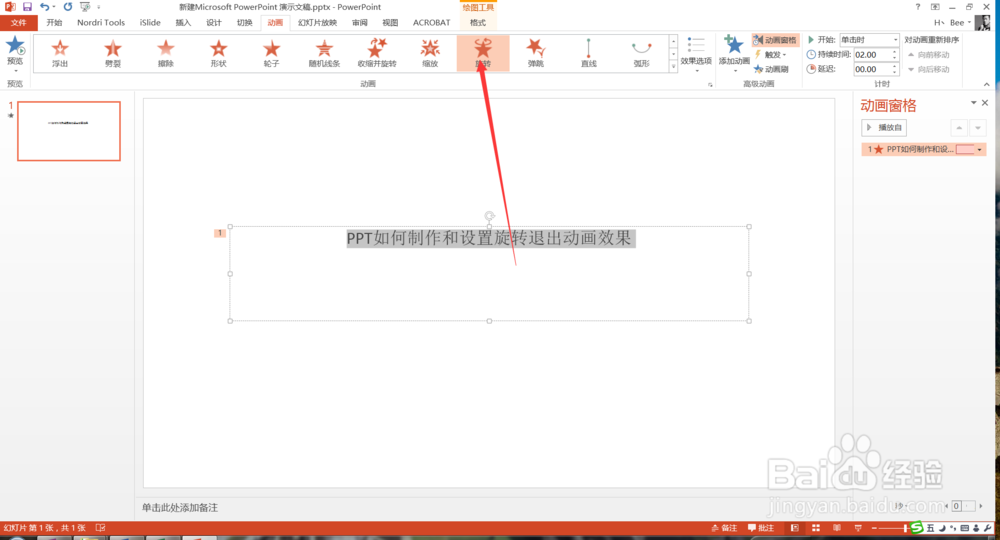
3、然后点击动画窗格,打开右侧的动画窗口,如下图所示。

4、在动画窗口中点击播放按钮可以看一下旋转退出动画效果,如下图所示。

5、然后可以点击效果选项,可以设置更多的动画效果,如下图所示。
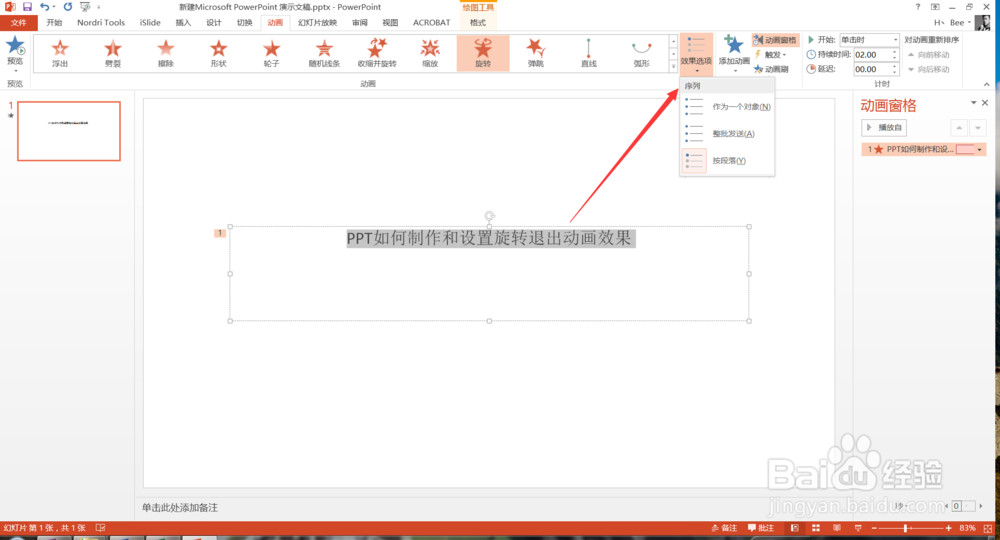
6、也可以点击该动画,在弹出的菜单中选择效果选项,如下图所示。

7、在该窗口中可以设置效果、计时及正文文本动画等更多效果,如下图所示。
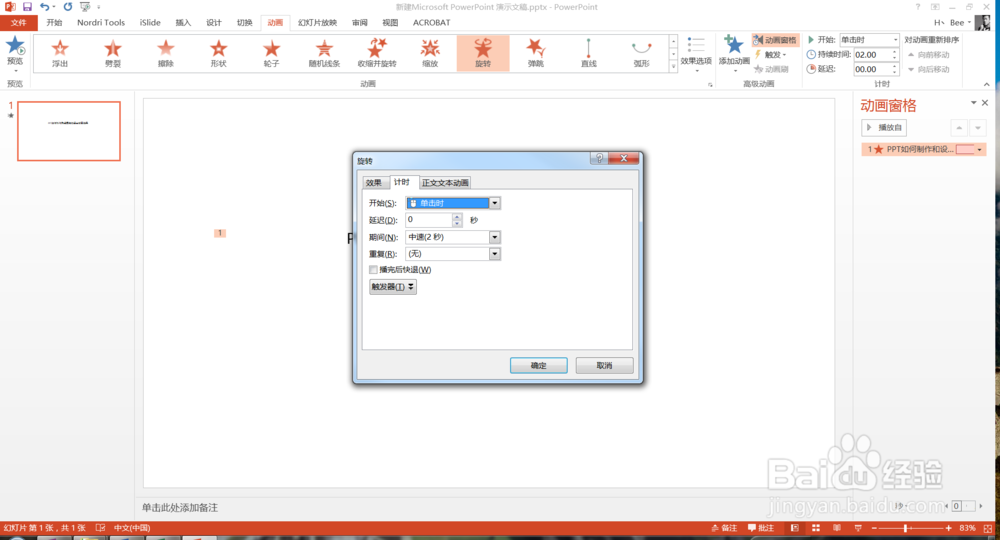


8、更多PPT经验,关注小编。
时间:2024-10-15 09:53:15
1、首先打开PPT,新建一个空白页面,在空白页面中输入一些文字,如下图所示。

2、选中这些文字,点击动画菜单下的旋转退出动画效果,如下图所示
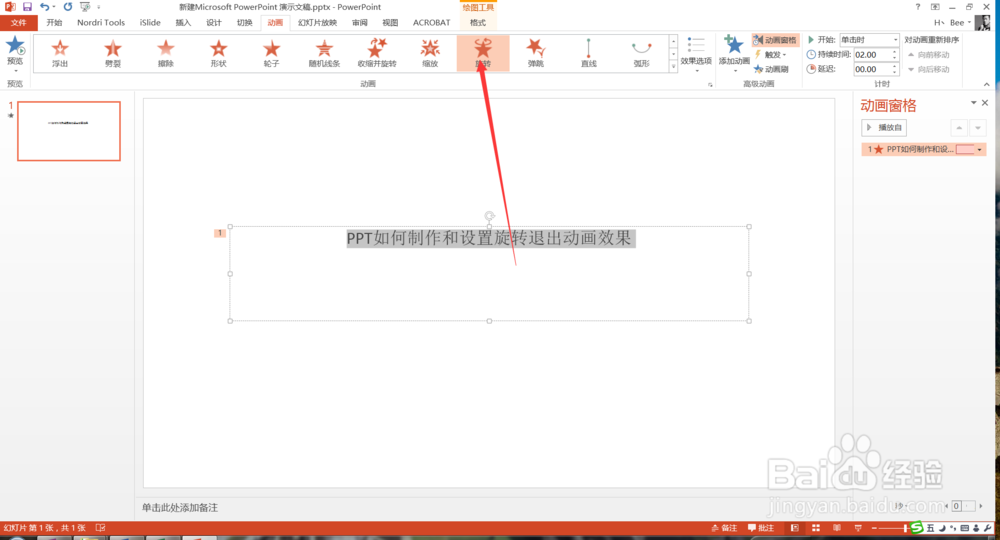
3、然后点击动画窗格,打开右侧的动画窗口,如下图所示。

4、在动画窗口中点击播放按钮可以看一下旋转退出动画效果,如下图所示。

5、然后可以点击效果选项,可以设置更多的动画效果,如下图所示。
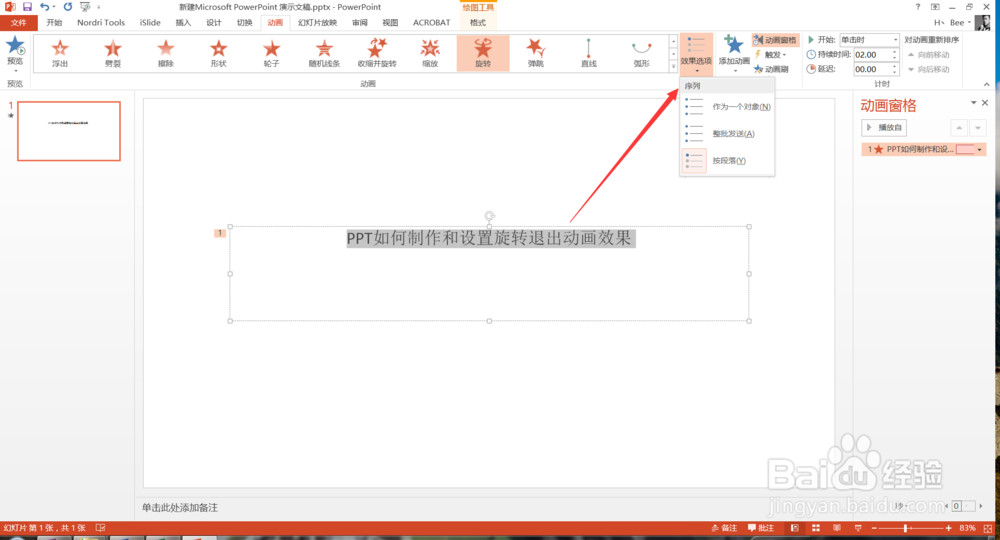
6、也可以点击该动画,在弹出的菜单中选择效果选项,如下图所示。

7、在该窗口中可以设置效果、计时及正文文本动画等更多效果,如下图所示。
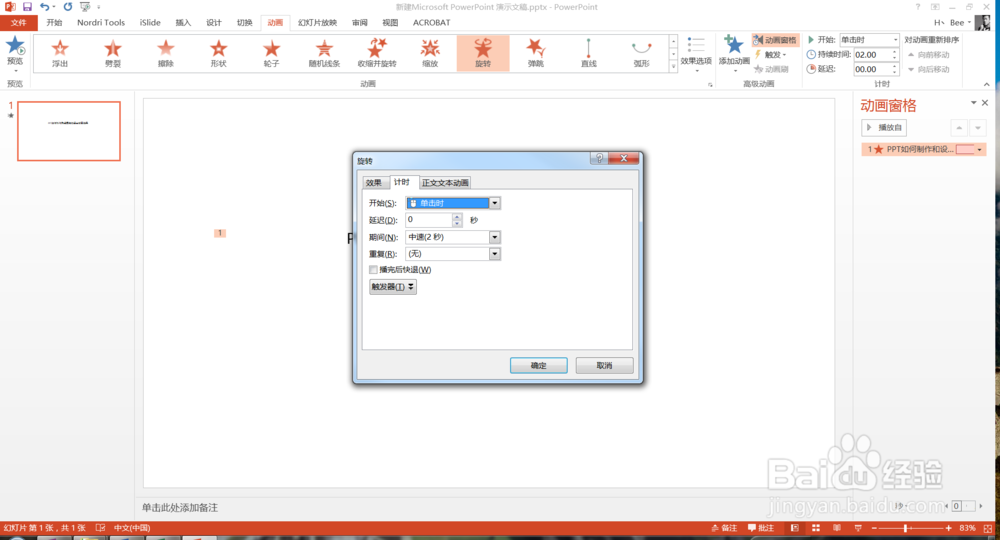


8、更多PPT经验,关注小编。
